firealpaca在导览中显示旋转角度杆的教程
时间:2024-05-20 10:21:28作者:极光下载站人气:4
firealpaca是一款免费的小型图像编辑和图像绘画软件,它自带剪贴蒙版图层与图层编组功能,让用户轻松地处理多个图层或手绘图层,因此firealpaca软件深受用户的喜爱,当用户在使用firealpaca软件时,在导览中会看到旋转角度杆未显示出来,于是有用户问到firealpaca如何在导览中显示旋转角度杆的问题,这个问题其实是很好解决的,用户直接在环境设定窗口中勾选始终显示旋转角度杆选项即可解决问题,那么接下来就让小编来向大家分享一下firealpaca在导览中显示旋转角度杆的方法教程吧,希望用户在看了小编的教程后,能够从中获取到有用的经验。
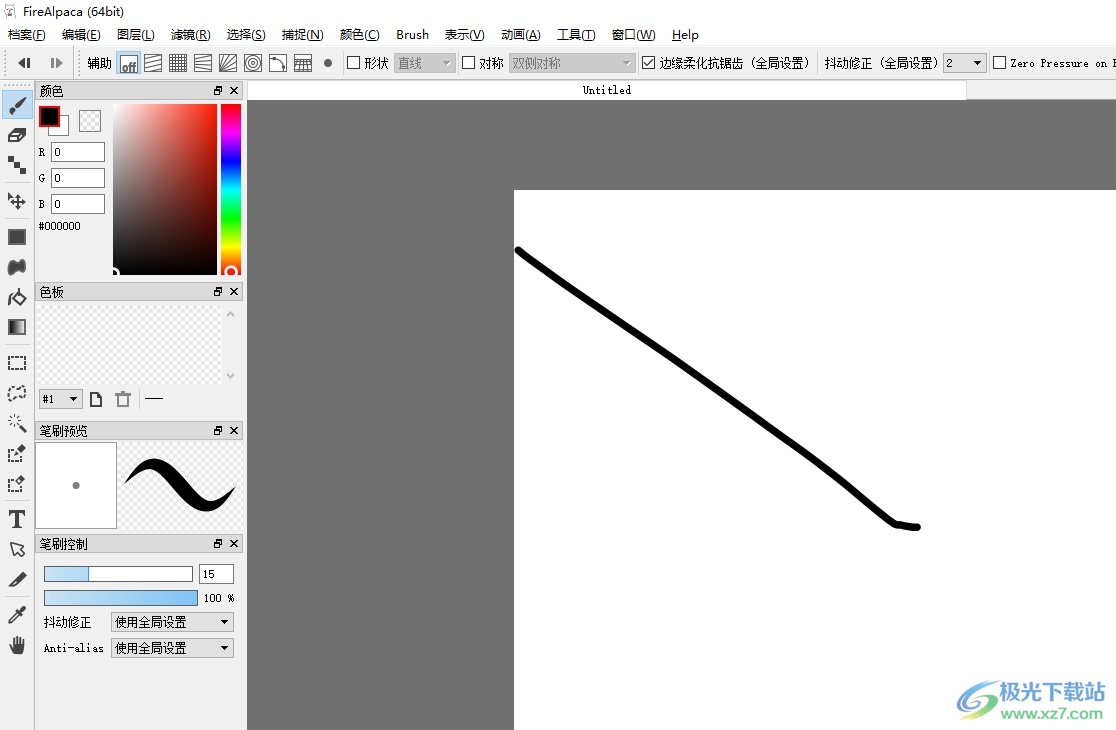
方法步骤
1.用户在电脑上打开firealpaca软件,并来到画布上来进行设置
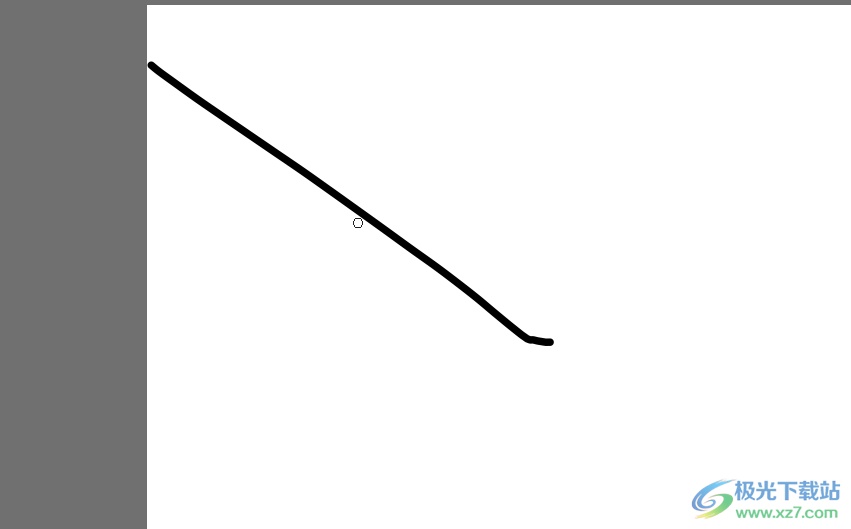
2.接着在页面上方的菜单栏中点击档案选项,将会弹出下拉选项卡中,用户点击环境设定选项
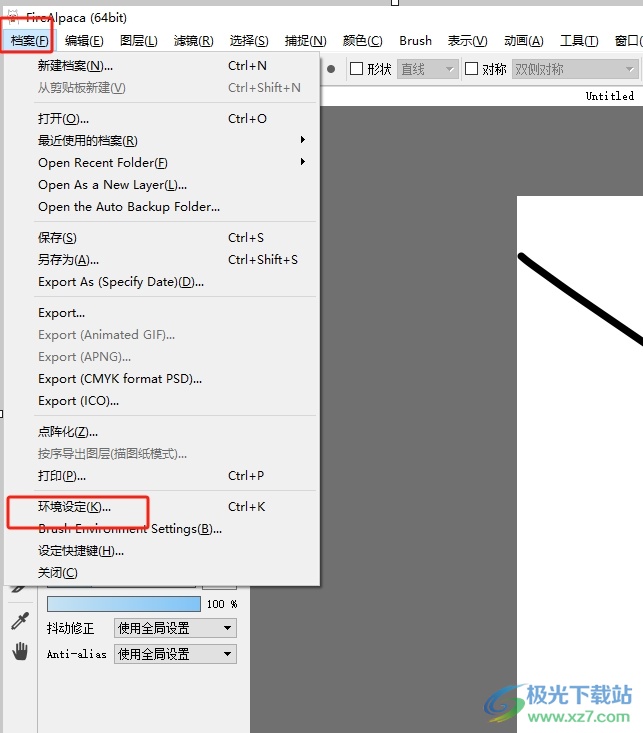
3.进入到环境设定窗口中,用户在导览板块中勾选始终显示旋转角度杆选项即可解决问题
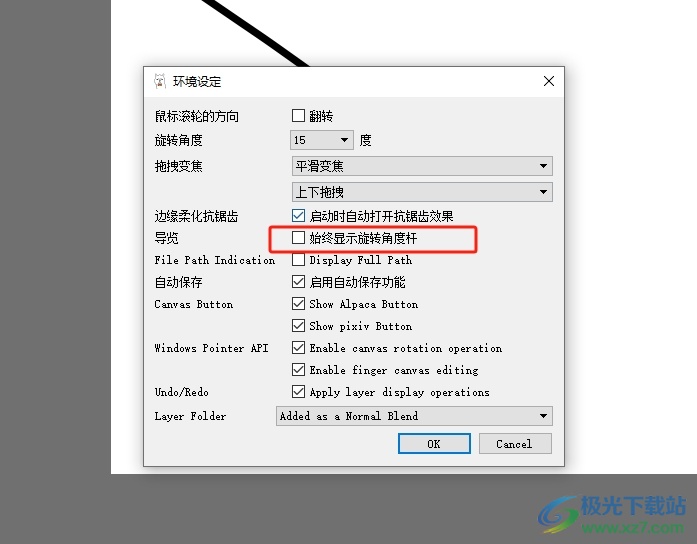
4.完成上述操作后,用户在窗口的右下角按下确定按钮就可以了
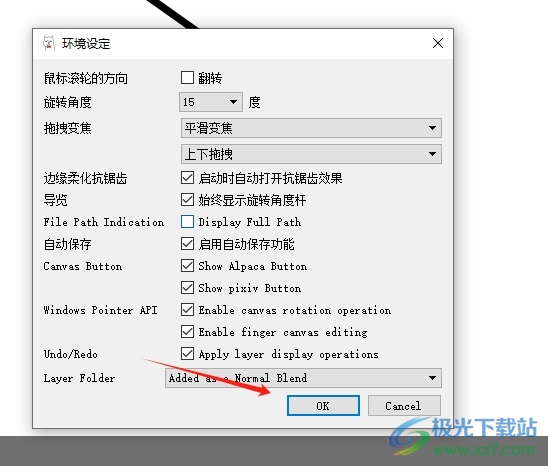
5.此时回到画布上,用户在右侧的导览板块中就可以看到显示出来的旋转角度杆了,如图所示
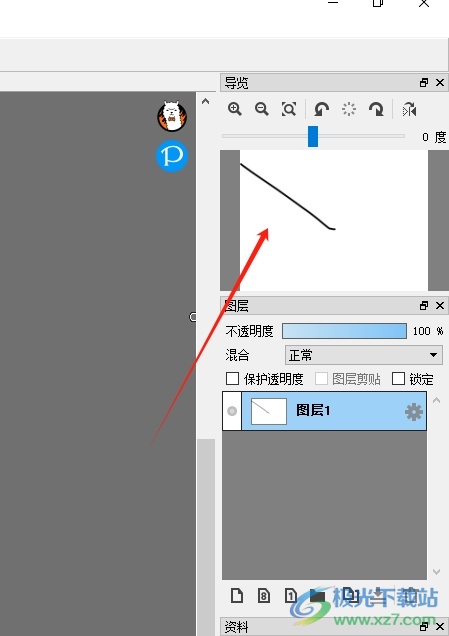
以上就是小编对用户提出问题整理出来的方法步骤,用户从中知道了大致的操作过程为点击档案-环境设定-勾选始终显示旋转角度杆-确定这几步,方法简单易懂,因此有需要的用户可以跟着小编的教程操作试试看。

大小:54.27 MB版本:v2.13.4环境:WinXP, Win7, Win8, Win10, WinAll
- 进入下载
相关推荐
相关下载
热门阅览
- 1百度网盘分享密码暴力破解方法,怎么破解百度网盘加密链接
- 2keyshot6破解安装步骤-keyshot6破解安装教程
- 3apktool手机版使用教程-apktool使用方法
- 4mac版steam怎么设置中文 steam mac版设置中文教程
- 5抖音推荐怎么设置页面?抖音推荐界面重新设置教程
- 6电脑怎么开启VT 如何开启VT的详细教程!
- 7掌上英雄联盟怎么注销账号?掌上英雄联盟怎么退出登录
- 8rar文件怎么打开?如何打开rar格式文件
- 9掌上wegame怎么查别人战绩?掌上wegame怎么看别人英雄联盟战绩
- 10qq邮箱格式怎么写?qq邮箱格式是什么样的以及注册英文邮箱的方法
- 11怎么安装会声会影x7?会声会影x7安装教程
- 12Word文档中轻松实现两行对齐?word文档两行文字怎么对齐?
网友评论